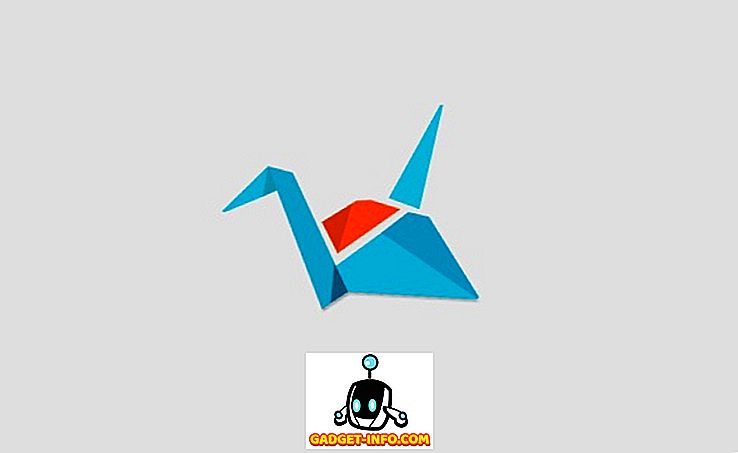Oftere enn ikke, det er tider når du må åpne webkoblinger fra tredjeparts Android-apper (For eksempel, vurder å få tilgang til en nettadresse som vennen din har sendt deg via e-post eller WhatsApp). I slike tilfeller åpnes lenken vanligvis i standard nettleseren (for det meste Google Chrome). Selv om det ikke er et problem, tar dette umiddelbart deg til Chrome. Og når du er ferdig med å vise koblingen i Chrome, må du manuelt bytte tilbake til appen du brukte. Ganske irriterende, tror du ikke?
Ikke lenger, takket være Chromer for Android. Det er en strålende Android-app som lar deg åpne koblinger i Chrome uten å forlate apps. Med Chromer kan du raskt få tilgang til koblinger som du ville i Chrome, og umiddelbart komme tilbake til hva du gjorde. Høres interessant ut? Les videre om Chromer litt mer, og finn ut hvordan du kan bruke den til å vise koblinger bedre.
Hva er Chromer akkurat? Og hvorfor skal du bruke den?
I hovedsak forenkler Chromer en utviklerorientert funksjon av Chrome, kalt Chrome Custom Tabs. I det enkleste ordet tillater Chrome tilpassede faner at alle apper kan lansere en forenklet versjon av Chrome for å vise hvilken som helst nettadresse / lenke, uten at hele Chrome-nettleserprogrammet skal lanseres. Så, Chromer gir apps sin egen mini-versjon av Chrome for å få tilgang til koblinger.
Bruke Chromer er helt sikkert fornuftig, da det gjør visningslinker og nettadresser svært praktiske. Du trenger ikke å manuelt bytte tilbake til den opprinnelige appen du brukte, og din Android-telefon behøver ikke å betale med overhead for å starte en annen app. I tillegg bruker Chromer Chrome's gjengemotor, og gir deg også tilgang til standard Chrome-funksjoner som lagrede passord, automatisk fyllingsinformasjon og sikkerhetsoppdateringer.
Hvordan bruker du Chromer for å vise koblinger i Chrome uten å forlate apper?
Trinn 1: Når du kjører Chromer for første gang etter installasjonen, er det første å sette det som standard nettleser . For dette, trykk på Angi standard nettleser- knappen, og velg Krom fra listen.

Merk: Hvis fremgangsmåten ovenfor ikke virker, kan du alternativt sette Chromer som standard nettleser via Android-innstillinger. Gå til Innstillinger> Apper, og trykk på " Gear " -ikonet øverst til høyre. Gå nå til Standard Apps> Nettleser-app, og velg Chromer .

Trinn 2: Det er stort sett alt som kreves for at Chromer skal kunne fungere. Fortsett, koblinger i apper vil bli åpnet i en Chrome-tilpasset kategori via Chromer, som fungerer som en mini-versjon av Chrome. Når du er ferdig, trykker du bare på "X" -knappen på nettadresselinjen for å returnere appen du brukte . Ta en titt på følgende video, som illustrerer handlingen :
I tillegg til det ovenfor har Chromer også et par praktiske alternativer som enkelt kan konfigureres i selve appen. Disse er nevnt nedenfor:
> Chromer kan skanne Android-enhetens skjerm for koblinger / nettadresser, og laste dem i bakgrunnen for raskere tilgang. Videre kan appen konfigureres til å laste inn koblinger i bakgrunnen, bare over Wi-Fi, for å spare på mobildata.

> Du kan direkte gjøre et tekst- eller stemmesøk (via Google) fra Chromer.
> Som en sekundær handling kan du velge å åpne tilgjengelige lenker i en annen nettleser, eller dele dem via andre (konfigurerbare innenfor Chromer) -apper.
> Per den siste testte versjonen (1.5) kan Chromer gi Chrome tilpasset faneblad, en farge basert på appen der linken er tilgjengelig.
> Det er enda en webhodefunksjon (som Facebook Messenger's chat heads), som lar deg stable flere koblinger som flytende bobler, for å få tilgang til dem senere (se skjermbilde nedenfor). Imidlertid viser disse boblene bare det første bokstaven til lenken (f.eks. G for www.google.com), i stedet for noe mer gjenkjennelig, for eksempel et nettstedfavicon, som blir litt forvirrende.

nedlasting
Få tilgang til koblinger i apper uten å forlate dem
Gitt hvor ofte vi må få tilgang til linker / nettadresser fra andre Android-apper, å hoppe kontinuerlig til Chrome, og deretter bytte tilbake blir irriterende veldig fort. Heldigvis redder Chromer for Android deg alle de problemer, noe som gjør visningslinkene ikke bare enklere og raskere, men med alle sikkerhetsfunksjonene i Chrome også. Gi det et skudd, og gi oss beskjed om dine tanker i kommentarene nedenfor.